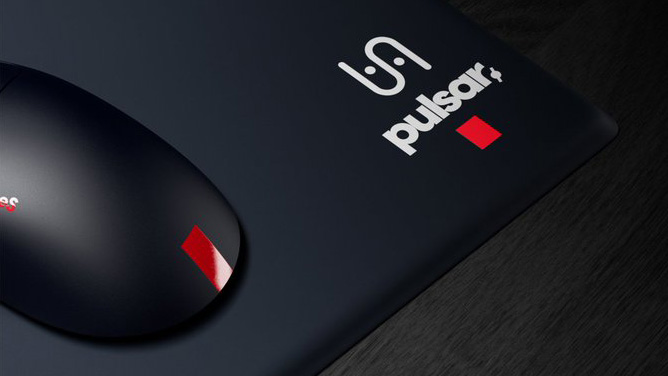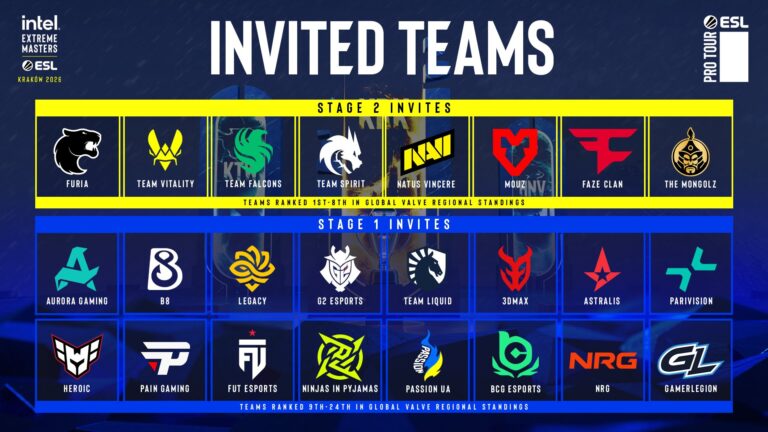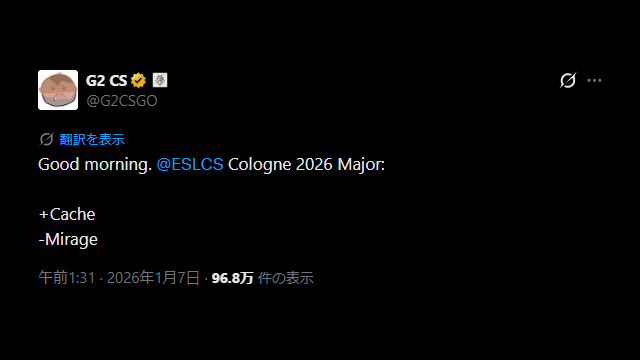今週、12月12日(水)に発売が予定されている『SteelSeries Ikari Optical Mouse』を借りてきたので、速攻レビューということで紹介してみます。
今週、12月12日(水)に発売が予定されている『SteelSeries Ikari Optical Mouse』を借りてきたので、速攻レビューということで紹介してみます。
Ikari シリーズ
ゲーマー用マウス『SteelSeries Ikari』シリーズは、15 ヶ月に及ぶ開発期間を経て、ゲーマーのために作られたマウスです。
SteelSeries は人体工学、技術、形、動き、握り方、プレイスタイルについて研究を行なった結果、ゲーマーからの異なる要望を満たすために 2 種類のマウスを作ることを決定しました。

『Ikari Optical』は FPS 用、『Ikari Lazer』は MMO RPG と RTS 用となっています。
開発には、 Team 3D,
Team 3D,  compLexity,
compLexity,  mousesports,
mousesports,  SK Gaming,
SK Gaming,  Team NoA といった世界中のプロフェッショナルゲーマーたちが参加しています。
Team NoA といった世界中のプロフェッショナルゲーマーたちが参加しています。
Ikari のネーミングは日本語の『怒り』から来ています。
SteelSeries は、真にゲーマー用マウスに求められるものからずれたスペックや無駄な装飾を売りにする他者に対して怒っています。
製品に怒りをぶつけた Ikari シリーズはどのようなものとなっているでしょうか?
Ikari Optical 製品スペック
- 秒間フレーム数(FPS): 6,500 FPS
- 秒間読み取り長(IPS): 40 インチ
- 秒間カウント数 (CPI): 400, 800, 1,600
- アクセラレーション : 15 G
- ポーリングレート : 1000Hz
- リフトオフディスタンス : 3,5 mm (通常時)
- 秒間フレーム数 : 6,500 FPS
- 秒間読み取り長 : 40 インチ
- 1 インチあたりのカウント数 (CPI): 400 – 1,600 CPI
- アクセラレーション : 15 G
- ボタン : 5 個
- コード長 : 2 m / 6.5 ft (耐久性を高めるために布巻き加工)
- ポーリングレート : 1,000Hz
- リフトオフディスタンス : 3,5 mm
- CPI high/low インディケーター
- 金メッキ USB コネクター
- 大きいマウスソールが摩擦を軽減、快適な滑りを実現
- ドライバーレス、プラグアンドプレイ対応
- サイズ : 130 mm x 83 mm (5,1 x 3,3in) – 高さ t 36 mm (1,4in)
- OS 対応 : Win XP/Vista/Win 2000/Win 98/Win ME/Mac OS
Ikari Optical の特徴
設計思想
『Ikari Optical』の特徴について簡単に説明します。
『Ikari Optical』 は先にも書いたとおり、FPS での使用を前提に設計されています。
LED テクノロジーを採用し、すばやいマウスの動きを正確に反映させることを目標に開発が進められました。
ソール

マウスソールは、Ikari シリーズ専用デザインで、巨大なソールがマウス裏面の上下左右に 4 枚ついています。
これにより、他のマウスに比べるとかなりソールの面積が大きくなっているため、滑りが滑らかになっています。
現在のところ、別売りのソールについては情報が出ていません。
ソールが消耗した後、新たなソールが手に入るのが気になるところです。
CPI 切り替え
CPI は Low と High をホイール下部にあるボタンで切り替えることが可能。
CPIは専用の設定ソフトから変更が可能で、以下の 3 パターンから選ぶことができます。
※CPIは『Count Per Inch』の略称で 1 インチあたりのカウント数を表す
- Low 400 cpi, High 800 cpi
- Low 400 cpi, High 1,600 cpi
- Low 800 cpi, High 1,600 cpi
プルダウンから好きな組み合わせを選ぶだけなので、非常に簡単です。
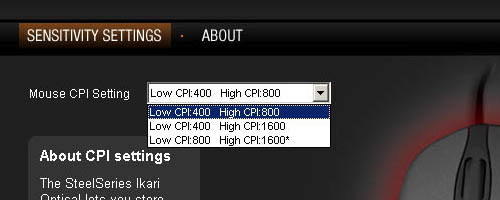
ドライバレス
Ikari Optical には専用のマウスドライバがありません。
よく、マウスレビューでドライバやソフトの導入や性能に苦言が呈されているのをみかけますが、Ikari にはそういった心配はありません。
USB ケーブルを刺すだけで、どこでも同じように使うことができます。
全てのマウスパッドに対応
Ikari Optical は布製、プラスチック製、ガラス製どのようなマウスパッドにも対応しています。
マウスパッドとの相性は気にする必要がありませんので、専用に新たに買いなおす心配は無用です。
使用感
次は使用感について。
プレー環境は以下のとおりです。ゲームでのマウスの加速はそれぞれの設定で切っています。
- マウスパッド : SteelSeries SP, SteelSeries S&S, SteelSeries QcK mass, EverGlide TITAN
- OS でのマウス設定 : 標準(WindowsXP)
- ゲーム :
- Team Fortress 2 (sensitivity 1.55)
- Quake3 Arena (CPMA BOT 対戦)
- Counter-Strike Condition Zero (BOT 撃ち, sensitivity 1.3)
金曜から月曜にかけて 20 時間以上ゲームをしての感想です。
Steam の Friends に入っている人は、あいつはゲームばかりしていて大丈夫なのだろうか、と思っていたかもしれませんがこれを書くためにやっていたのでご安心ください。
まあ、ただゲームがしたかっただけでもあるのですが。
使うほどに手にフィットする不思議なデザイン

まず、Ikari Optical は右利き専用にデザインされたマウスです。
普段は左右対称な『Microsoft IntelliMouse Optical』を愛用しています(6 年くらい?)。
個人的には、「MSのインテリマウス以外はないな」と思っているほどなので最初に Ikari を持った時はかなり大きなマウスという印象で、すさまじい違和感がありました。
Ikari Optical は、手のひらに当たる部分が盛り上がっており、山の裾野のように下に行くほど広がっていく形状になっています。
『Microsoft IntelliMouse Optical』の時は、マウスをがっしりと握るようなスタイルで使用していますが、Ikari Optical では形状的にそれができず強制的にマウスに手が乗っているような感じになります。
しかし、人間の適応力とはすごいもので、数時間も使っているとこの形が非常に手になじんできました。
さすがは人間工学に基づいたデザインということでしょうか。
持ち上げにくい、重みを感じる

持ちやすさは非常にすばらしいのですが、Ikari Optical は形状的な理由により、持ち上げるのが非常に困難です。
『Microsoft IntelliMouse Optical』ならば、親指と小指で挟んでマウスを持ち上げることができますが、『Ikari Optical』 はさらに薬指を足さないととてもじゃないですが持ち上がりません。
しかも、その 3 本指に力をこめなくてはなりません。
さらに、薬指・小指の部分が滑りやすく持ち上げるのが非常に難儀です。

実際のところ製品の重さはたいしたものではないのですが(160gほど)、この作業を行う時には力を入れる必要があるため重さを感じてしまいます。
しばらくこの動作を繰り返しているとすると右手がかなり疲れてきます。
マウスを持ち上げる使い方をしている人にはこの点はマイナスポイントとなるでしょう。
あまり持ち上げずに、水平移動のみという人は全く苦にならないと思います。
手首を支点にする使い方には向かない?

自分は、マウスを動かす時は手首の右側を支点にしてマウスを左右に振るスタイルで使用しています。
この動作が、『Ikari Optical』ではやりにくい印象を受けました。
理由としては、このマウスが大きなひし形の形をしており、特にマウスの下部に大きな面積が取られているためです。
マウスを動かす時の接地面積が大きいことが、動かしにくい原因となっています。
いままでのように持ち上げて動かすという方法ではなく、アイロンを扱う時のように、に上から左右に動かすようなスタイルに変えたら快適になりました。
ある程度持ち上げても認識
マウスを持ち上げても 1 センチ弱ほどなら動きが認識されます。
浮かせたままマウスを動かしてもカーソルが動くので、試してみると面白いと感じるでしょう。
自分は、マウスの位置を戻す時にマウスを持ち上げてマウスパッドの中心あたりに移動させますが、この時にマウスの位置が低いと動きが認識されてマウスが動いてしまうということがありました。
「この時には認識してくれなくていいのに」と思うことがしばしば。
この点については、動きを補足してくれていた方が良いという人もいるのではないかと思うので、好みの問題となりそうです。
サイドボタンは左側に並列設置

サイドボタンはマウスの左側に並列設置されています。
マウスの前部にあるボタンが MOUSE5、後部側が MOUSE4 に相当しています。
後部側のボタンを押すためには、親指を意識的に曲げないとボタンを押すことが出来ません。若干ですが、ボタンを押すまでに時間がかかるのが気になりました。
解決策として、親指をボタンの中間に置き、指先と指の腹で押し分けるという方法を使ったらなかなか良いカンジになりました。
ただ、たまに同時押ししてしまうのが難点です。
CPI 切り替えボタン

Ikari Optical では、先に書いたとおり 3 パターンの組み合わせから High と Low を 1 ボタンで切り替えることが可能です。
あまり使うシーンを想定できませんでしたが、『Team Fortress 2』 でノーズームの時に High、ズーム時に Low としてプレーしてみることに。
これは使い方としてはなかなかよかったのですが、CPI の変更ボタンがホイールボタンの真下にあり、すばやく CPI を切り替えたい場合に、この配置では要求を満たすことができないと感じました。
この切り替えボタンはどのような使用を想定しているものなのでしょうか?
プロゲーマーが試合中に CPI を頻繁に切り替えたりするのでしょうか?
左右のボタンは気持ちの良いクリック感
なぜかはよくわかりませんが右クリックの感覚が非常によいです。
Team Fortress 2 で Sniper を使っているときは頻繁にズームを繰り返すのですが、この時に押しやすさが非常に良いリズムを作ってれます。
左クリックはカチカチ、というカンジなのに対し、右クリックはカコカコというような印象。作りが変えてあるのでしょうか?
もしかすると気のせいなのかもしれませんが、自分はこのマウスのクリック感が非常にすばらしいと感じました。
ホイールは程よい硬さ
ホイールは、回すとカコカコとしており、ボタンとしても硬すぎずそしてやわらかすぎないというなかなかにすばらしい感覚。
最近新調したばかりの『Microsoft IntelliMouse Optical』は、いまだにガリガリッと音がするほどですが、Ikari Optical は滑らかなものです。
感想

当たり前の部分と言うのを書かなかったからかと思うので補足しておきますと、『Ikari Optical』でのaiming 時はゆっくり動かしても早く動かしても、自分の思ったとおりにカーソルを動かすことができます。
『Quake3 Arena』『Counter-Strike:Condition Zero』『Team Fortress 2』 すべてにおいて aiming 時の違和感は全くありませんでした。
『Team Fortress 2』は意外と大雑把なヒットボックスなのであまり恩恵を感じることはありませんでしたが、『Counter-Strike:Condition Zero』での BOT 撃ちでは、久々にも関わらず思ったとおりの動きを実現できて驚きでした。ヘッドショットを狙うための細かな動きに対応してくれている感じがします。
また、Quake3 CPMA でマウスを振ってのレールガンのスライドショットやライトニングガンでのトレースも非常にスムーズでした。
FPS 用というプラシーボ効果も手伝ってか、実力にマウスの性能が力を貸してくれている気がしました。
ちなみに、4 枚のマウスパッドでゲームを試しましたがカーソルの飛びは一度もありませんでした。信頼性と安定性抜群な印象です。
マウスの読み取りという部分かに関して不満を持つようなことはほとんどないのは、FPS 向けということで高速な動きに対応したセンサーを持っているというのが大きな要因でしょう。
自分の場合は、これまでの使い方のままだと使いにくさを感じましたが、これは時間が解決する問題かもしれません。
短い時間の使用で書いた文章なので、もうしばらく使って新たな感想が出てきたら追記したいと思います。

他の製品とのセンサーについての違いなども述べられるとよいのですが、そこまでのハードウェア的な知識はないのでそういうことは書けませんでした。
もっと判断材料が欲しい人は、カリスマ Crize さんのマウスレビューが出るまで様子見しておくのが無難でしょうか。
かぶせ持ちスタイルの人は、違和感なくマウスの性能を堪能できるのではないかと思います。あとは、値段と相談ということで。
Ikari Optical は 8,900 円、Ikari Laser は 13,800 円で 2007年12月12日(水)に発売となります。
Ikari Laserについては以下をご覧ください。